excel如何突出显示“低于平均值”的单元格
来源:网络收集 点击: 时间:2024-02-26【导读】:
我们经常使用excel制作各种表格,那么excel如何突出显示“低于平均值”的单元格呢?下面小编就和大家来分享一下:品牌型号:thinkpadT14系统版本:windows 10专业版软件版本:excel2019方法/步骤1/6分步阅读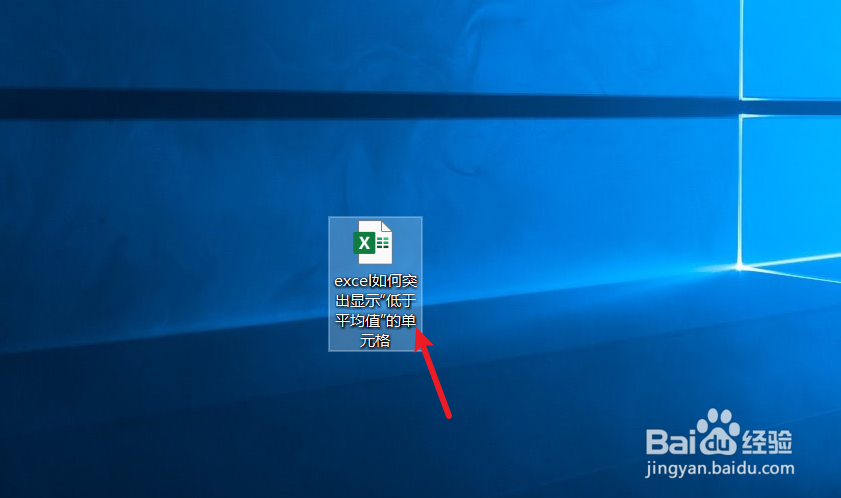 2/6
2/6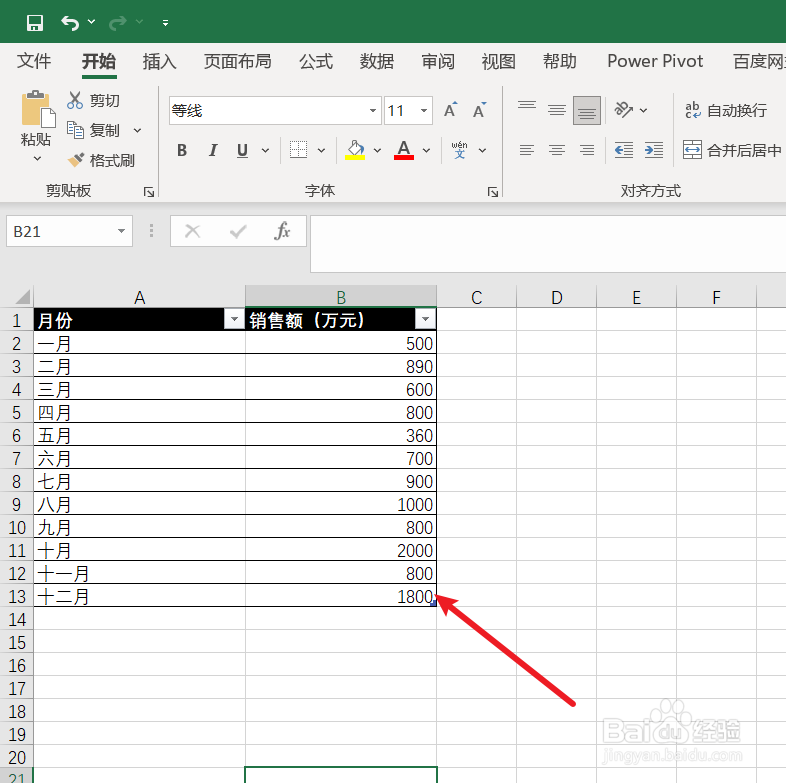 3/6
3/6 4/6
4/6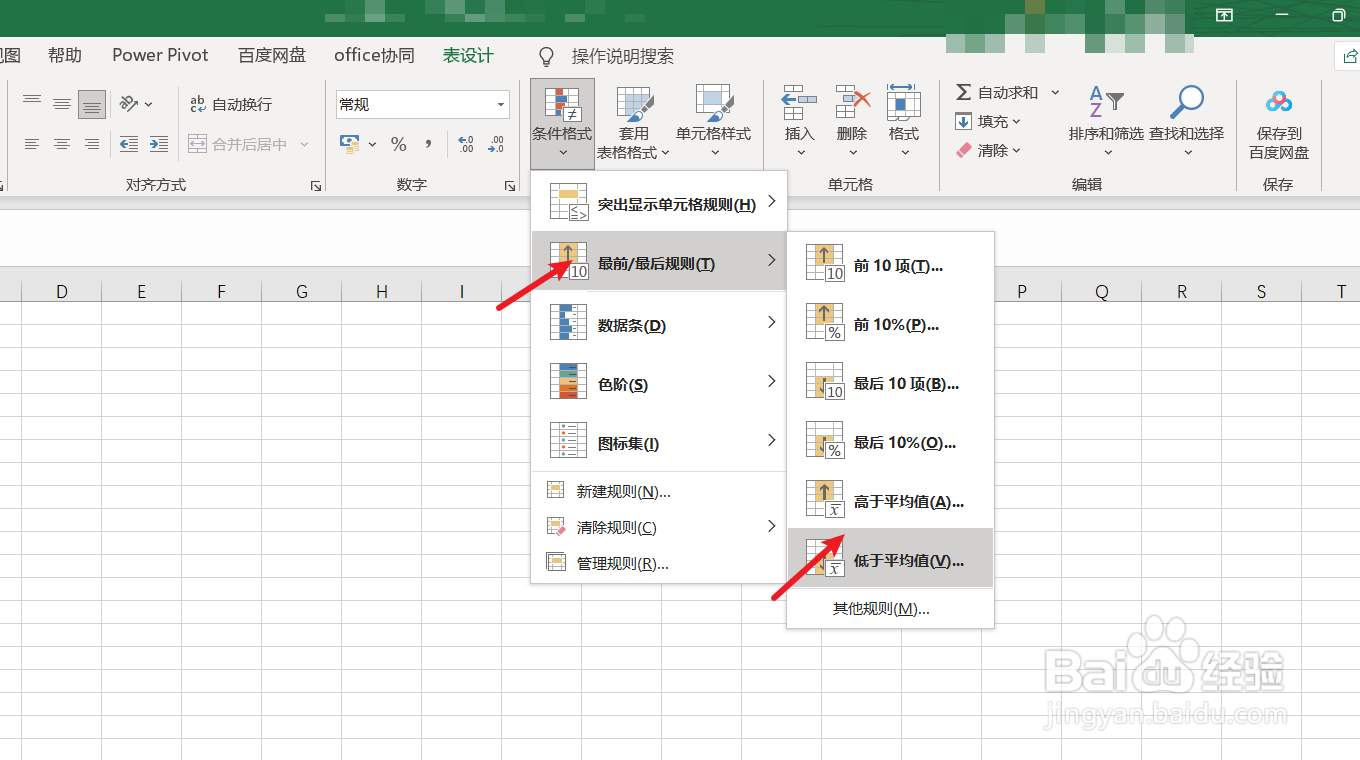
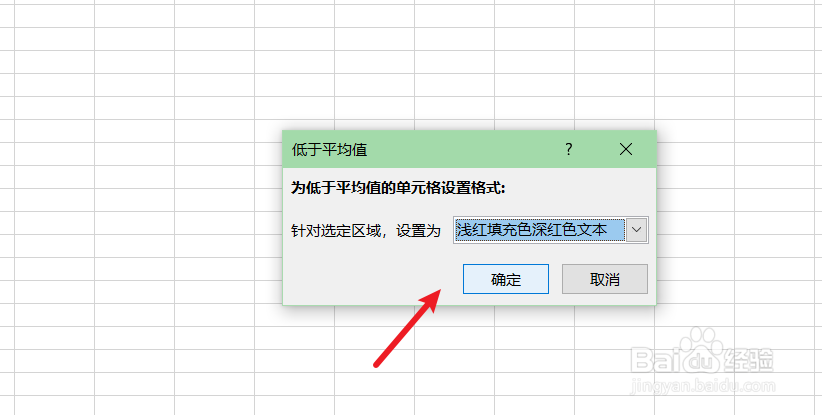 5/6
5/6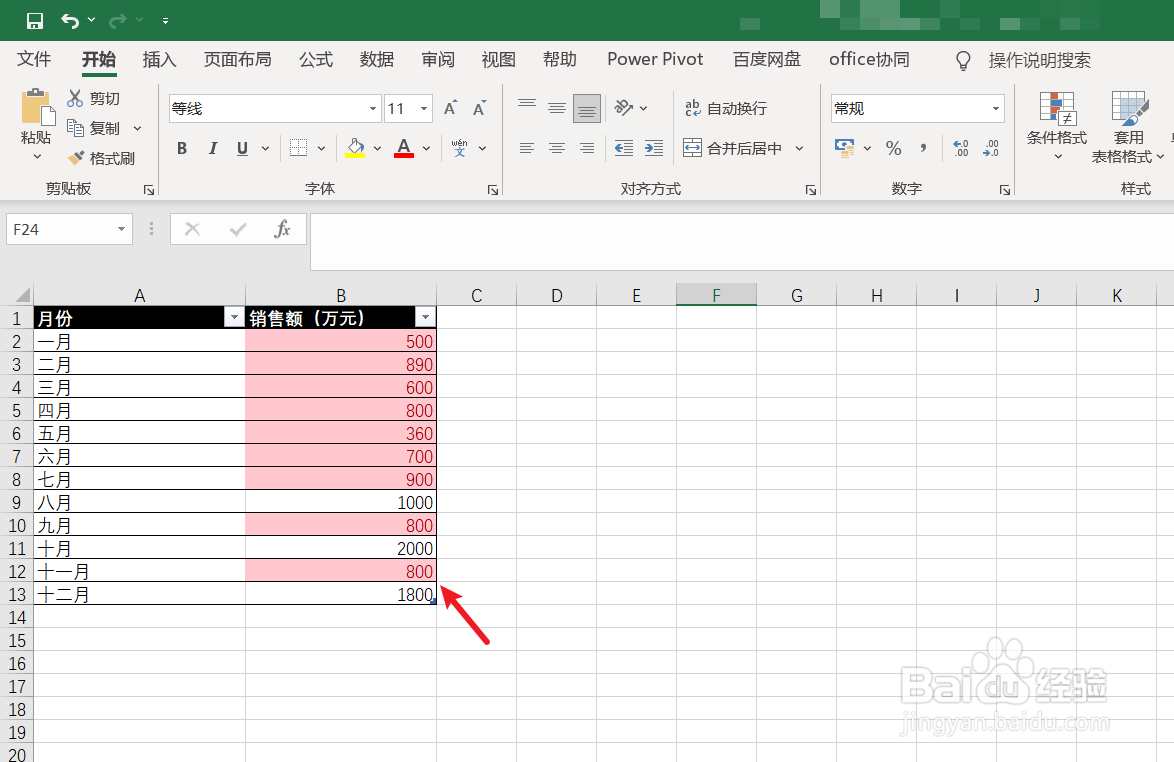 6/6
6/6
打开一篇excel。如下图:
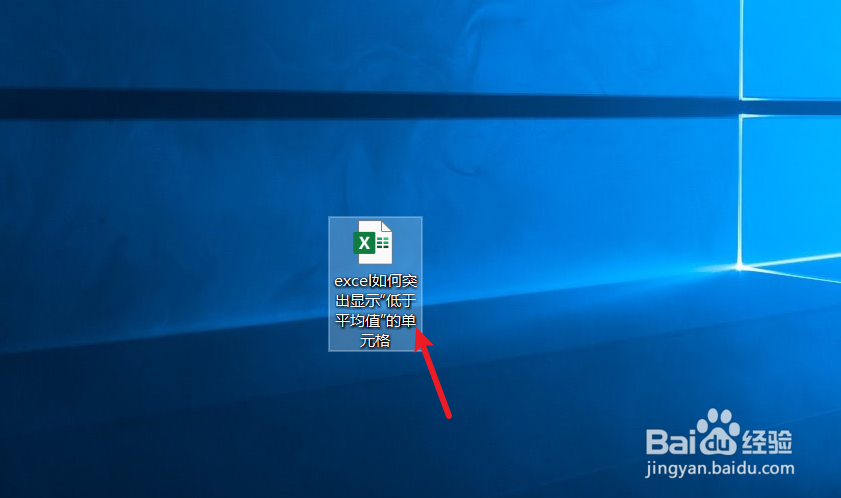 2/6
2/6在excel中制作一张表格作为示例。如下图:
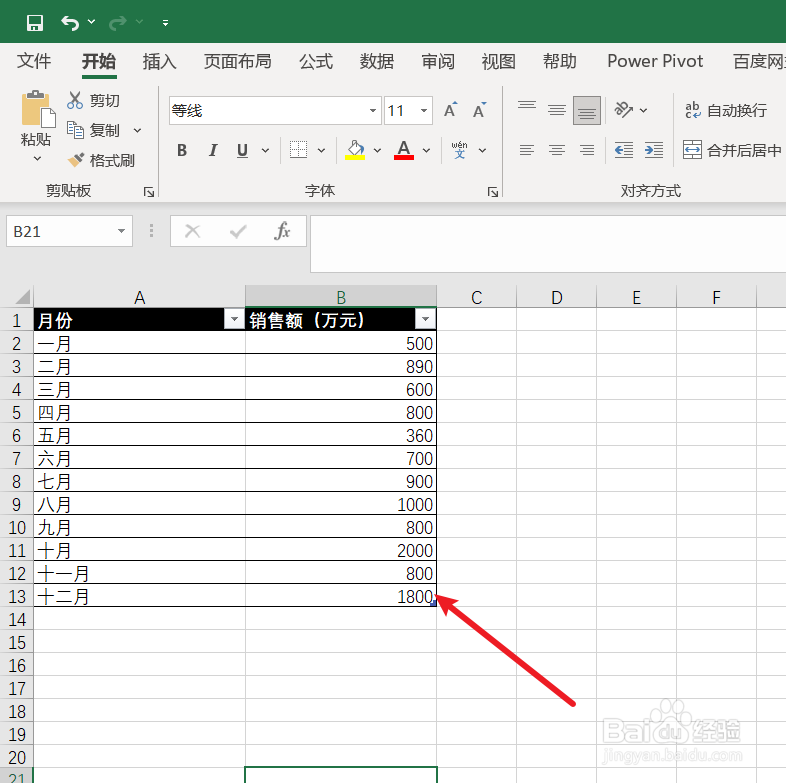 3/6
3/6选择B2-B13区域,并点击开始工具栏中的“条件格式”。如下图:
 4/6
4/6在excel开始工具栏中“条件格式”中选择“最前/最后规则”-“低于平均值”。如下图:
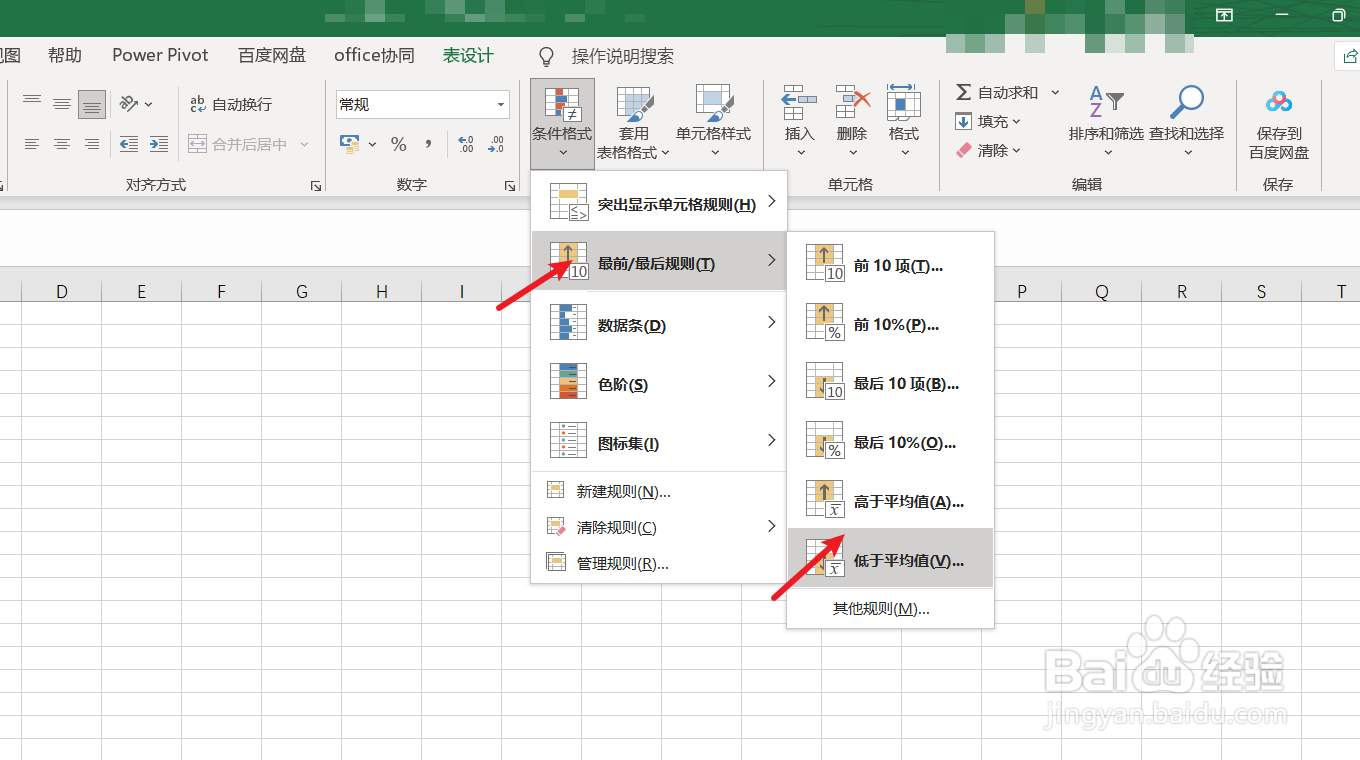
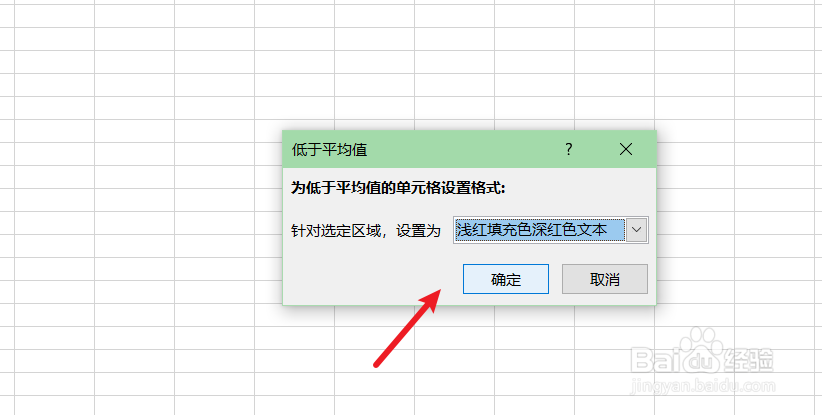 5/6
5/6接下来我们可以查看一下突出显示“低于平均值”的单元格的效果。如下图:
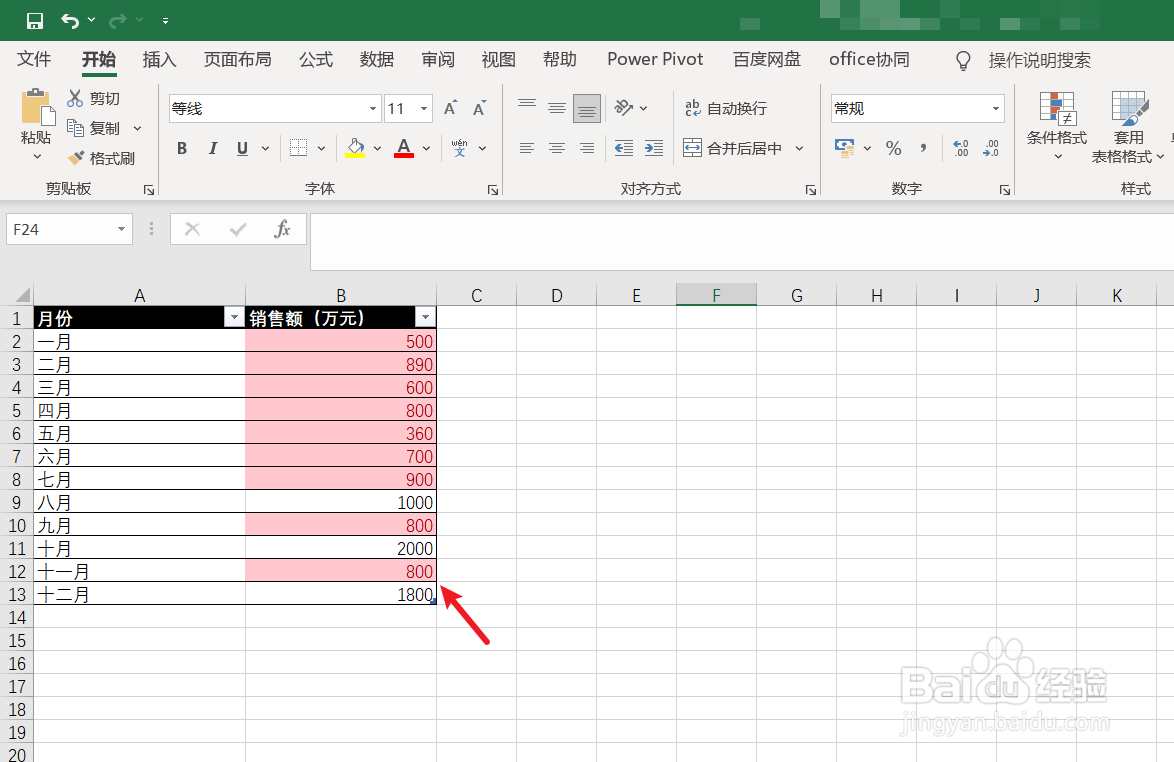 6/6
6/6总结:excel如何突出显示“低于平均值”的单元格
(1)打开一篇excel
(2)在excel中制作一张表格作为示例
(3)选择B2-B13区域,并点击开始工具栏中的“条件格式”
(4)在excel“条件格式”中选择“最前/最后规则”-“低于平均值”
(5)查看效果
版权声明:
1、本文系转载,版权归原作者所有,旨在传递信息,不代表看本站的观点和立场。
2、本站仅提供信息发布平台,不承担相关法律责任。
3、若侵犯您的版权或隐私,请联系本站管理员删除。
4、文章链接:http://www.1haoku.cn/art_155320.html
 订阅
订阅